目前版本是PostgreSQL 9.6,它经过以下平台认证:
32位Windows
Windows 7,8和10
Windows 2008 Server
64位Windows
Windows 7,8和10
Windows 2012
Windows 2008
在windows下可以用安装版安装,也可以用免安装版安装,这里主要是演示免安装版
一.下载
选择免安装版zip版:
https://www.postgresql.org/download/windows/
然后选择你的系统环境,我的是win10 64位所以我选的如下图:
https://www.enterprisedb.com/download-postgresql-binaries
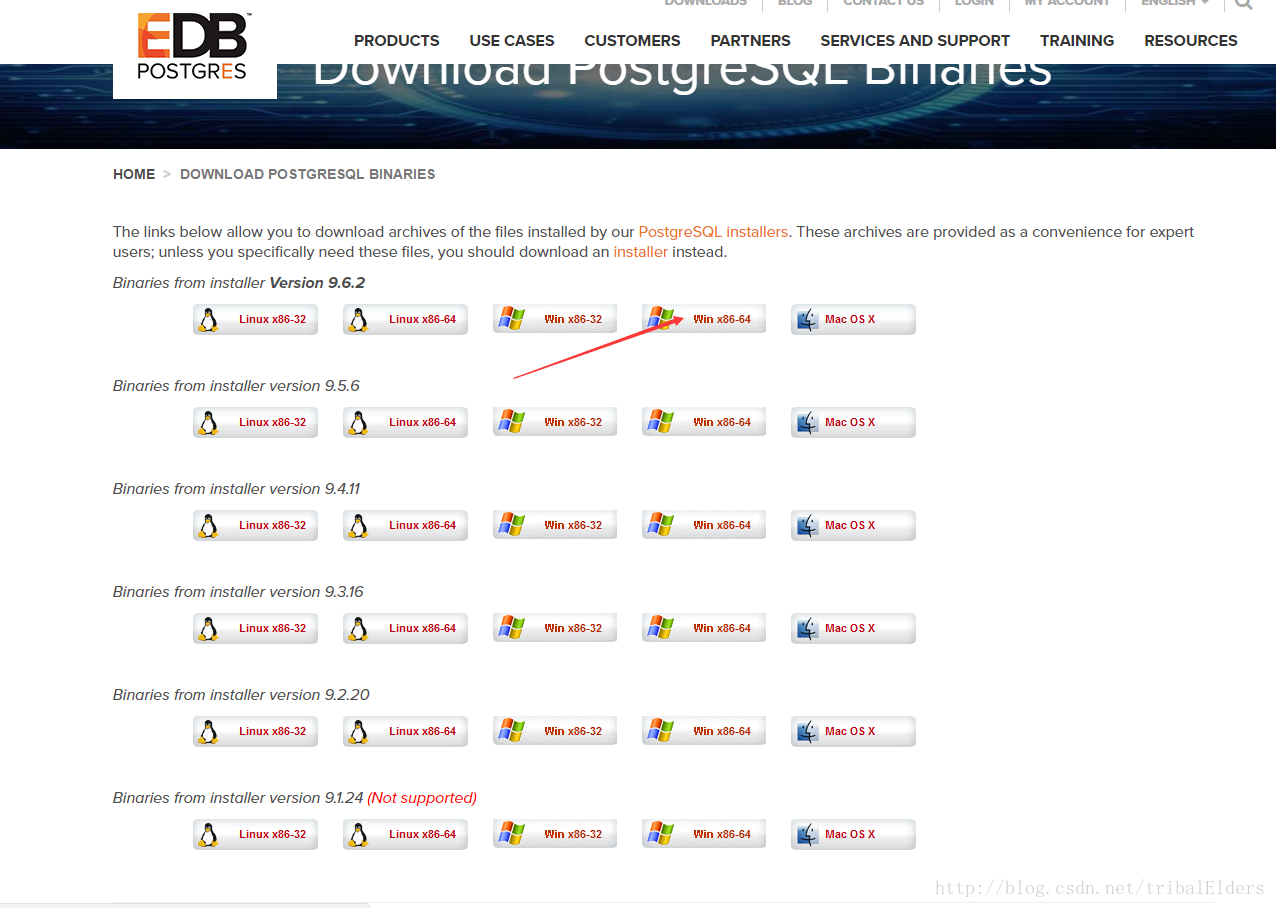
点击链接下载
二.安装
1)把下好的zip包解压到你想放的地方:
我放的地方是 D:\tools\postgres\pgsql 文件夹下
2)新建一个data文件夹,用来存放数据
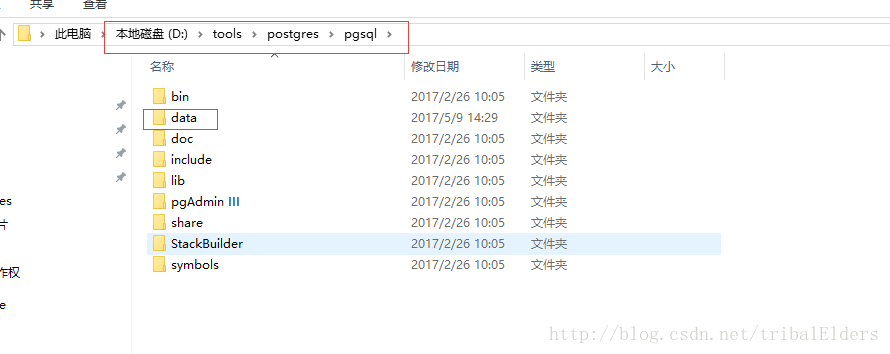
3)初始化数据库
进入bin目录并执行初始化命令
initdb.exe -D D:\tools\postgres\pgsql\data -E UTF-8 --locale=chs -U postgres -W
注:
-D :指定数据库簇的存储目录D:\tools\postgres\pgsql\data
-E :指定DB的超级用户的用户名postgres
–locale:关于区域设置(chinese-simplified-china)
-U :默认编码格式chs
-W :为超级用户指定密码的提示
期间会提示你输入你要配置的postgres用户的密码!
4)启动数据库
pg_ctl -D D:\tools\postgres\pgsql\data -l logfile start这样就可以简单的安装成功了
5)接下来用它自带的客户端访问:
点击bin目录下的pgAdmin3.exe文件
然后配置下就可以访问
6)注册为系统服务
现在可以用但是不是系统服务,每次启动都得手动起,比较麻烦所以接下来注册为系统服务
在bin目录下用管理员身份执行命令:
pg_ctl register -N PostgreSQL -D D:\tools\postgres\pgsql\data然后查看是否成功:
查看已经注册的服务:win+R在弹出的运行框中,输入:services.msc,如下:
这样就算在windows下简单安装postgresql成功了!








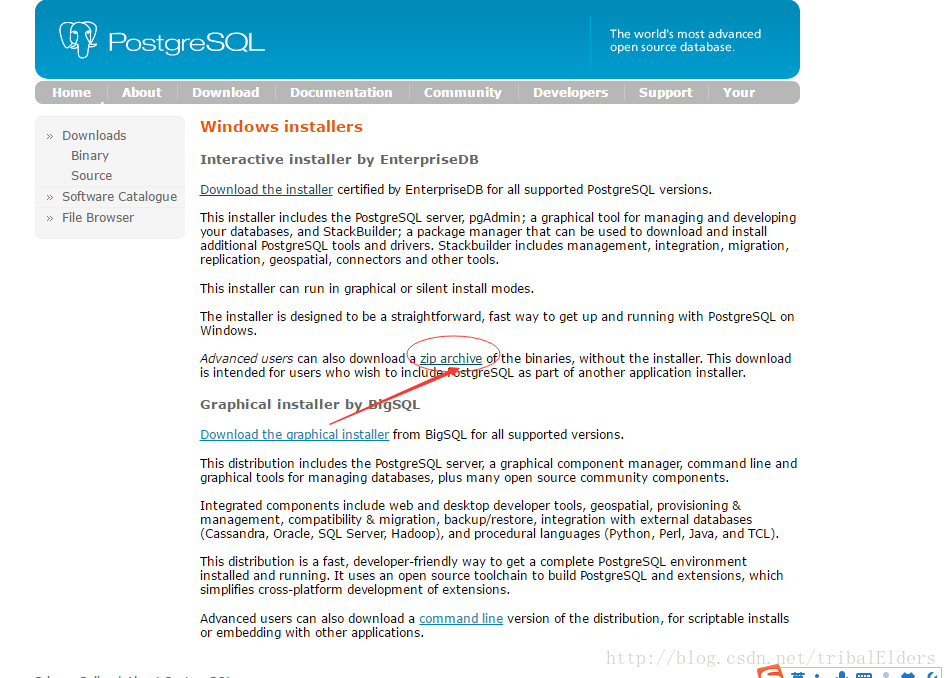
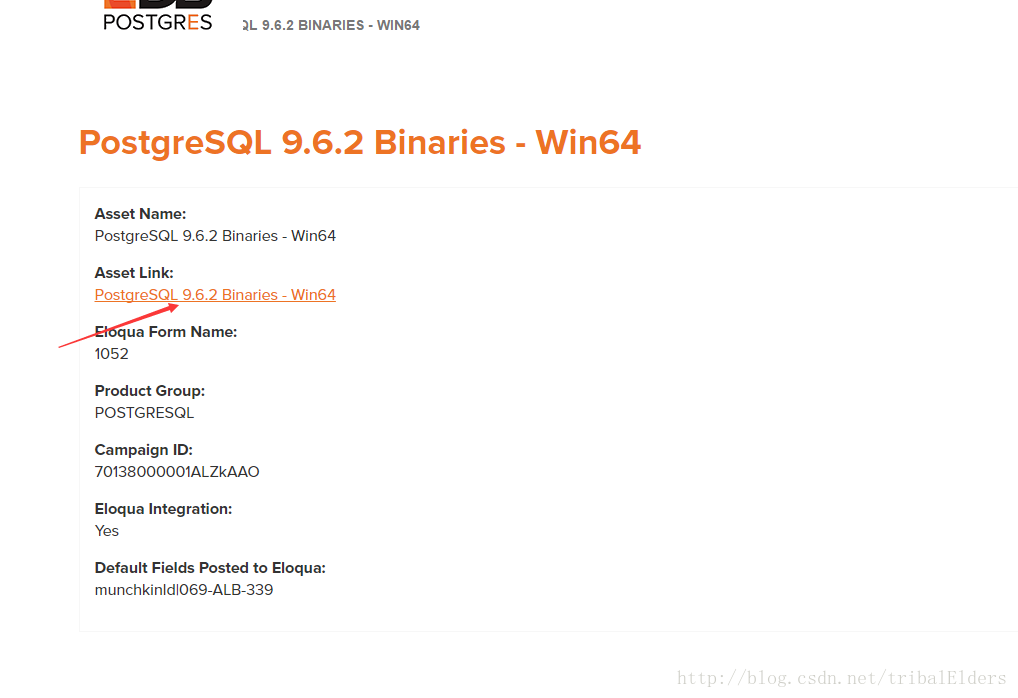
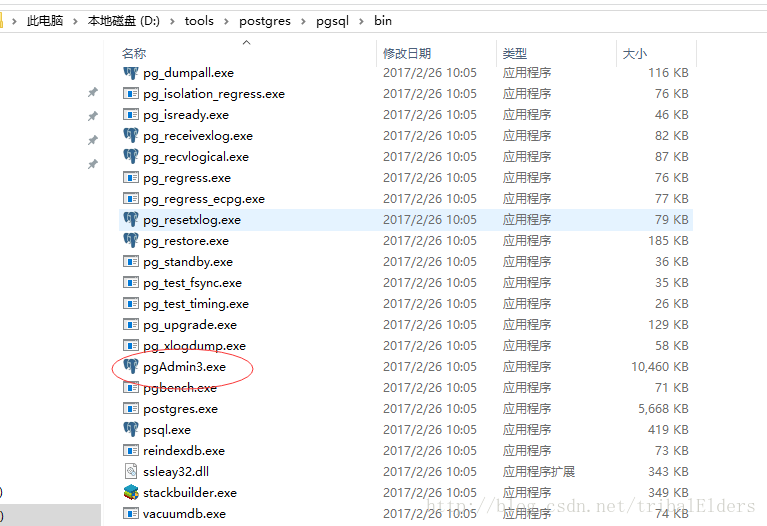
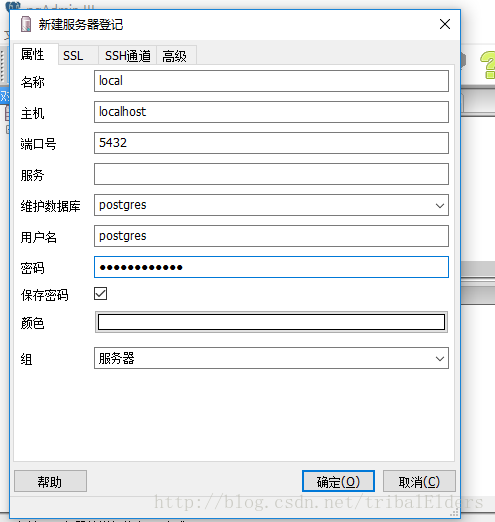
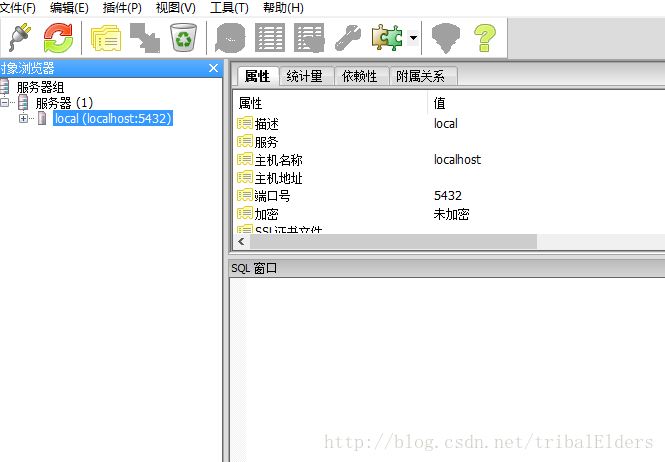
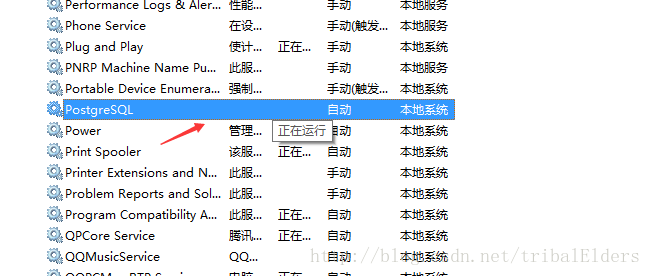













 686
686











 被折叠的 条评论
为什么被折叠?
被折叠的 条评论
为什么被折叠?








